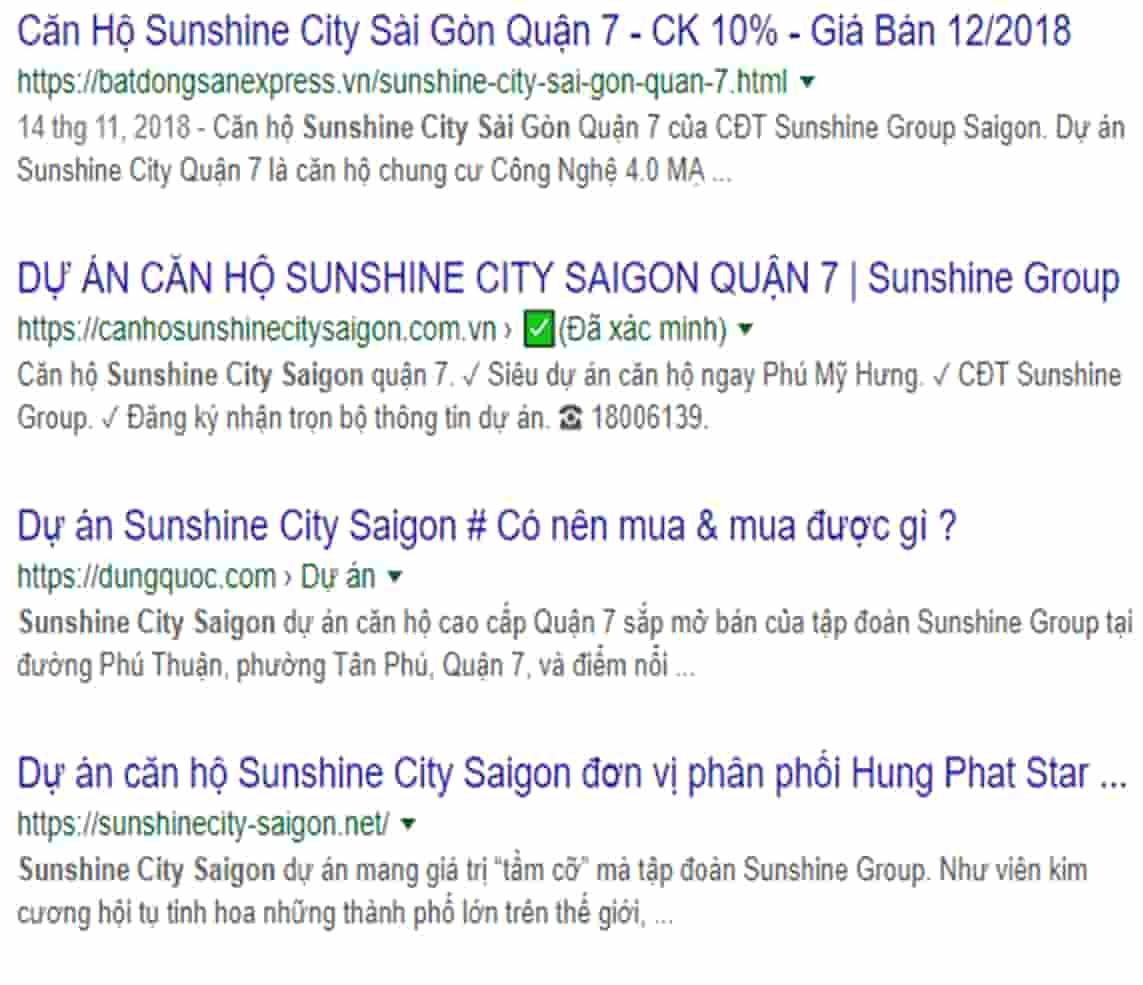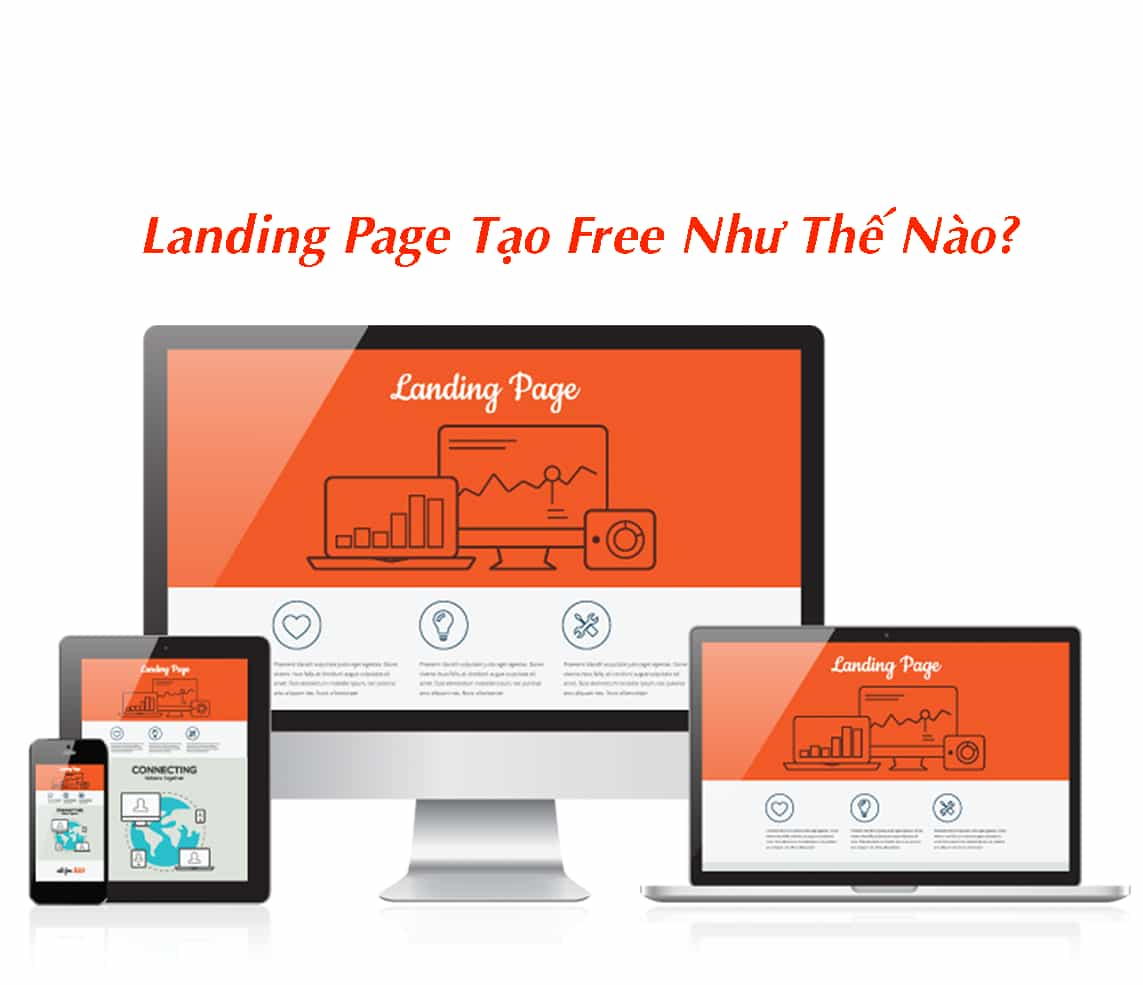- Chưa có sản phẩm trong giỏ hàng.
2019-02-17
Hướng dẫn gắn Mã theo dõi chuyển đổi Adwords thông qua Google Tag Manager
Ở bài viết này mình sẽ hướng dẫn thực hiện gắn code theo dõi chuyển đổi Adwords vào website thông qua công cụ quản lý thẻ Google Tag Manager.
Dưới đây là những bước cần thiết để thực hiện:
- Chuyển đổi là gì? và đo lường nó như thế nào?
- Thiết lập theo dõi chuyển đổi trong Adwords
- Thêm theo dõi chuyển đổi Adwords thông qua Google Tag Manager
- Thêm liên kết chuyển đổi Adwords
- Xác minh theo dõi chuyển đổi Adwords
- Xem kết quả chuyển đổi trong Adwords
Lưu ý: Hình ảnh giao diện Google ở trong bài viết này sử dụng Ngôn ngữ Tiếng Anh, nếu bạn đang sử dụng tiếng việt bạn có thể chuyển sang ngôn ngữ tiếng anh để dễ tương tác.
Chuyển đổi là gì? và đo lường nó như thế nào?
Chuyển đổi trong AdWords là hành động tương tác của người dùng với quảng cáo của bạn và sau đó thực hiện hành động mà bạn xác định là có giá trị đối với doanh nghiệp của bạn.
Ví dụ: bạn chạy chiến dịch AdWords để hướng lưu lượng truy cập đến trang web của mình. Trang đích của bạn bao gồm biểu mẫu đăng ký và trang này dẫn đến trang cảm ơn sau khi biểu mẫu được gửi đi.
Ở đây, mục tiêu của bạn là hướng mọi người đến trang đích của bạn bằng cách sử dụng quảng cáo Google Adwords, và sau đó điền vào biểu mẫu đăng ký và chuyển hướng họ đến trang cảm ơn. Vì vậy, số lượng người đến từ quảng cáo AdWords của bạn và đăng ký được gọi là chuyển đổi AdWords.
Có 2 cách để đo lường chuyển đổi trong Adwords:
- Một là tạo mã chuyển đổi adwords và gắn mã chuyển đổi này vào trong trang cảm ơn.
- Hai là nhận thu thập goal trực tiếp từ Google Analytics vào Adwords.
Và trong bài viết này mình chỉ hướng dẫn tạo mã chuyển đổi adwords và gắn nó vào trong website thông qua Google Tag Manager.
Thiết lập theo dõi chuyển đổi Adwords
Adwords cung cấp quy trình từng bước để thiết lập chuyển đổi. Nếu bạn mới sử dụng adwords và đây là lần đầu tiên bạn thực hiện theo dõi chuyển đổi thì bạn hãy làm theo những bước sau:
Bước 1: Đăng nhập vào tài khoản adwords của bạn.
Bước 2: Click vào icon Setting > Measurement > Conversions
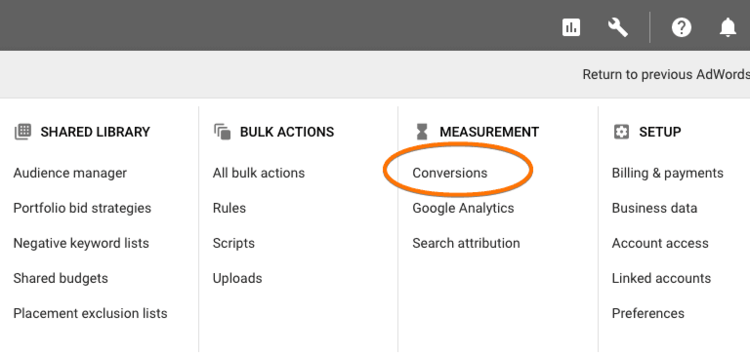
Bước 3: Nếu đây là conversion mới đầu tiên, bạn click vào nút ‘Conversion’.

Bước 4: Chọn nguồn chuyển đổi là “Website”.

Bước 5: Nhập chi tiết hành động chuyển đổi
- Name: Nhập tên chuyển đổi cụ thể
- Category: Chọn loại chuyển đổi mà bạn muốn thiết lập, ví dụ như Lead, Đăng ký, Mua hàng, hoặc lần xem trang.
- Value: Chỉ định giá trị cho chuyển đổi của bạn. Nếu bạn không hiểu về giá trị này bạn có thể để trống.
- Count: Chọn cách bạn muốn tính chuyển đổi, chọn “one” cho để tính cho những chuyển đổi đặt trưng và “every” để tính tất cả các chuyển đổi.
- Conversion windows: Chọn thời gian bạn muốn tính khách truy cập dưới dạng chuyển đổi. Ví dụ nếu bạn đặt thời lượng chuyển đổi là 30, chuyển đổi sẽ được tính khi khách truy cập mua trong trong vòng 30 ngày kể từ lần truy cập của họ.
- Include in Conversions: chọn bao gồm hành động chuyển đổi trong cột “Conversions” của bạn. Bạn có thể bỏ qua nếu bạn không hiểu.
- Attribution Model: Chọn cách bạn muốn phân bổ chuyển đổi cho quảng cáo của bạn. Bạn có thể tìm hiểu thêm về attribution modeling tại đây.
Sau đó click vào nút ‘Create and Continue’.
Bước 6: Để thiết lập theo dõi chuyển đổi, thiết lập mới yêu cầu bạn phải thêm global site tag vào tất cả các trang trên website của bạn. Bạn có thể vẫn theo dõi chuyển đổi mà không cần có thẻ gTag. Tuy nhiên việc thêm gTag trên mỗi trang là điều bắt buộc. Bạn copy global site tag và gắn nó trên tất cả các trang của website nếu bạn chưa thực hiện gắn nó.
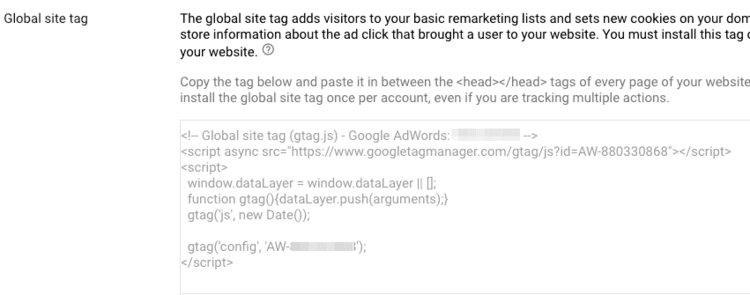
Bước 7: Chọn thời điểm bạn muốn kích hoạt chuyển đổi. Chọn trang cụ thể nếu bạn muốn chuyển đổi kích hoạt mỗi lần tải trang. Và chọn sự kiện khi bạn muốn kích hoạt nó nếu người dùng có hành động cụ thể được hoàn tất.
Bây giờ bạn sẽ thấy một đoạn mã chứa conversion ID và label. Cả page load và event có script khác nhau nhưng chứa cùng một ID và label. Giả sử mình chọn loại page load.

Bây giờ ở đoạn mã trên chỗ “send_to“: AW-880330868/kT7tCNGa73kQ9JDjowM là quan trọng nhất.
Giá trị số 880330868 chính là Conversion ID và chuỗi giá trị kT7tCNGa73kQ9JDjowM chính là Label.
Bây giờ bạn phải tạo thẻ chuyển đổi trong GTM và thêm các giá trị trên vào các trường cụ thể.
Thêm theo dõi chuyển đổi Adwords thông qua Google Tag Manager
Ở đây mình giả định rằng bạn đã có tài khoản Google Tag Manager.
Bạn thực hiện theo những bước sau để thêm thẻ theo dõi chuyển đổi adwords vào website thông qua Google Tag Manager.
Bước 1: Đăng nhập vào tài khoản Google Tag Manager
Bước 2: Tạo một tag mới bằng cách click vào “New Tag”
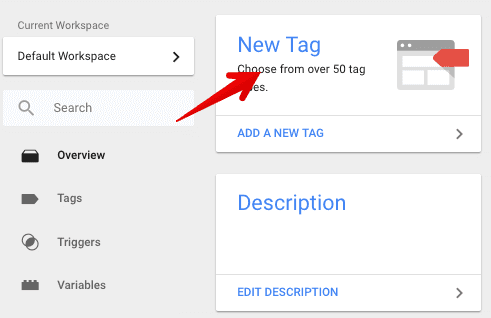
Bước 3: Nhập tên mới là “Adwords Lead Conversion Tag”. Ở đây, Lead là danh mục chuyển đổi mà mình chọn ở bước trước. Bạn có thể thay đổi loại chuyển đổi phù hợp với mục tiêu của bạn, chỉ cần đảm bảo nó là duy nhất và dễ dàng phân biệt với những loại tag khác.
Bước 4: Bạn click vào Tag Configuration và chọn ‘Adwords Conversion Tracking’

Bước 5: Bạn copy và dán Conversion ID và Label ở bước trước vào những trường giá trị phù hợp

Lưu ý: Bạn cũng có thể gửi giá trị chuyển đổi động thông qua GTM.
Bước 6: Click vào cài đặt nâng cao và tag firing options chọn “once per page“.
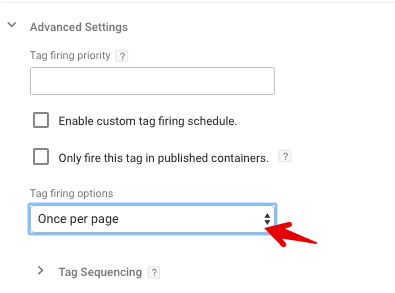
Bước 7: Click vào tab ‘Triggering’ tạo trình kích hoạt mới để kích hoạt thẻ này trên một trang cụ thể. Nhập tên cho trigger này. Chọn loại trigger là ‘Page View’ và chọn kích hoạt trên một số trang.
Lưu ý là là thẻ này chỉ nên kích hoạt trên trang bạn muốn đo lường ( ví dụ như trang cảm ơn, trang xác nhận mua hàng thành công v.v.) chứ không phải tất cả các trang.
Ví dụ nếu trang cảm ơn của bạn có URL như sau: https://www.nhanvietmedia.edu.vn/dich-vu.html
Phần bôi đậm còn được gọi là đường đẫn trang (page path). Xem hình dưới:
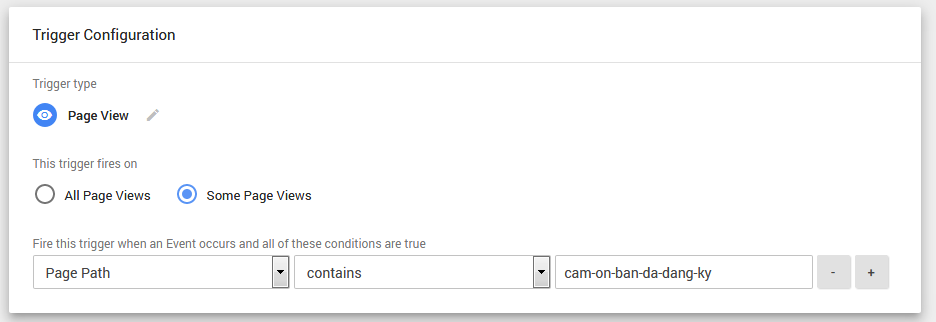
Bước 8: Lưu thẻ lại
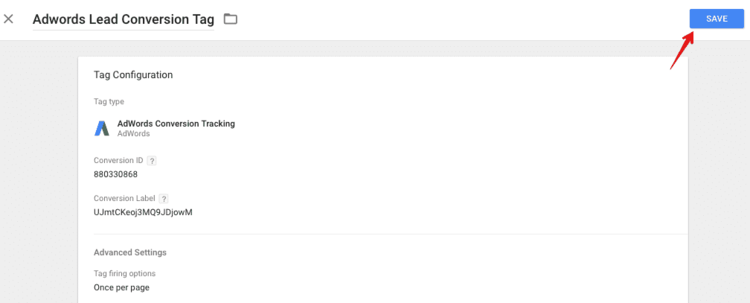
Bước 9: Kiểm tra và debug thẻ trước khi xuất bản. Click vào nút Preview.
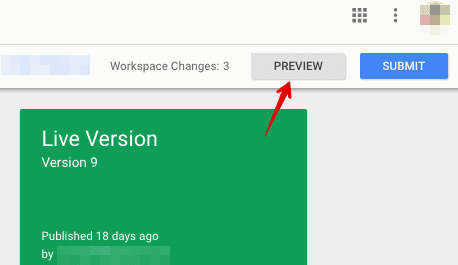
Bước 10: Mở trang cảm ơn của bạn trong một tab mới để xác minh xem thẻ có kích hoạt chính xác như dự định hay không. Nếu bạn làm theo những bước ở trên cẩn thận, thì bạn sẽ thấy thẻ Adwords được kích hoạt trong tab xem trước.
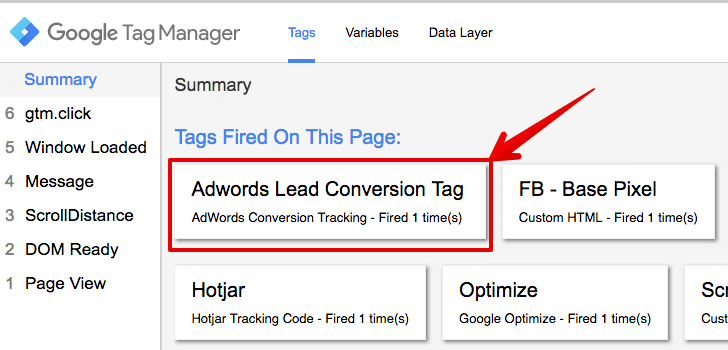
Nếu thẻ Adwords không kích hoạt có thể bạn đã làm sai hoặc bỏ qua bước nào đó. Bạn nên kiểm tra lại những bước thực hiện của mình.
Bước 11: Click vào link leave preview mode, và sau đó xuất bản thẻ này.
Thêm liên kết chuyển đổi Adwords
Bây giờ, với cập nhật mới, bạn cũng phải thêm thẻ conversion linker. Để thực hiện, bạn tạo một thẻ mới, chọn loại thẻ là conversion linker và kích hoạt nó trên tất cả các trang và sau đó xuất bản thẻ này.
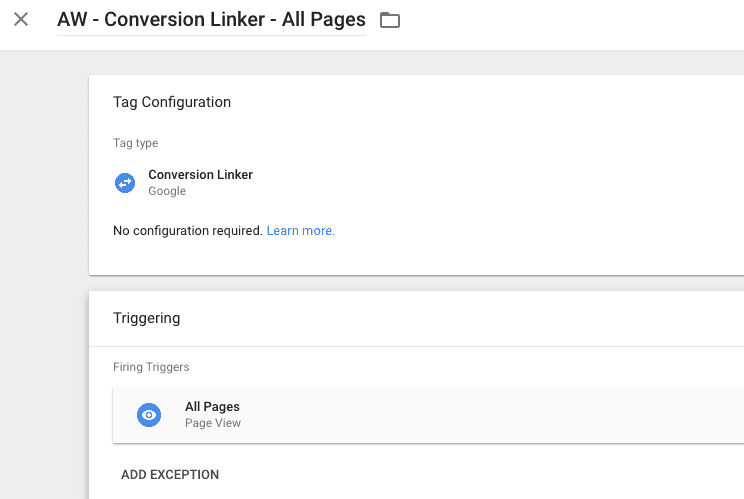
Xác minh theo dõi chuyển đổi Adwords
Để xác minh thẻ chuyển đổi của bạn đã thêm trang chính xác hay chưa thì bạn có thể sử dụng công cụ Google Tag Assistant để kiểm tra.
Bạn cần cài đặt công cụ này trên trình duyệt Chorme. (Công cụ này chỉ hỗ trợ trình duyệt Chorme)
Sau đó bạn mở trang cảm ơn trên một tab mới.
Nhấp vào icon tag assistant (nếu chưa bật thì bạn bật và tải lại trang của bạn) thì bạn sẽ thấy một danh sách các thẻ được kích hoạt trên trang của bạn trong đó có thẻ chuyển đổi.

Trong trường hợp có lỗi thì tag assistant sẽ hiển thị loại lỗi nào.
Lưu ý: Tương tự bạn có thể thiết lập theo dõi chuyển đổi Facebook như các bước trên.
Xem chuyển đổi trong Google Adwords
Sau khi mọi thứ được thiết lập thành công thì bạn có thể xem số lượng chuyển đổi đến từ quảng cáo Adwords của bạn. Trong giao diện Google Adwords bạn có thể xem số chuyển đổi trong cột All Conversions.
Mẹo bổ sung
Trong trường hợp website của bạn không có trang cảm ơn hoặc trang thank-you hoặc trang đích xác nhận chuyển đổi v.v. mà nó chỉ hiển thị lên một pop-up, dòng tin nhắn cảm ơn thì bạn phải thêm theo dõi chuyển đổi vào nút gửi. Tuy nhiên, bạn nên cẩn thận về tính chính xác của số lượng chuyển đổi. Thẻ chuyển đổi chỉ nên được kích hoạt khi đã xác nhận thông tin được nhập và gửi.
Kết luận
Mình hy vọng bài viết này sẽ hữu ích đối với bạn, giúp bạn tích hợp thành công mã theo dõi chuyển đổi Adwords vào website thông qua Google Tag Manager. Nếu bạn có bất kỳ câu hỏi hoặc đóng góp nào liên quan đến chủ đề này, thì bạn có thể tham gia bình luận bên dưới.
Tag liên quan: thiết kế website chuẩn seo, quảng cáo google, landing page free, quảng cáo facebook hiệu quả,....
Xem thêm nhiều dịch vụ của chúng tôi tại đây
Xem thêm clip về marketing tại đây: youtube.com/@nhanvietmediaeducation
CÔNG TY TNHH TRUYỀN THÔNG & GIÁO DỤC NHÂN VIỆT
Trụ sở Hải Phòng: 20/222 Phố Trung Lăng - Khu 4 Thị Trấn Tiên Lãng - Huyện Tiên Lãng - Hải Phòng
Chi nhánh Hà Nội: 111 Ngõ Văn Chương, Phường Văn Chương, Q. Đống Đa, TP. Hà Nội
Hotline: 0964 639 819 - 0796 362 666
Email: [email protected]
Website: http://nhanvietmedia.com
Website: http://nhanvietmedia.edu.vn